使用 media query 调整 absolute 元素的偏移值,适配不同屏幕;2. 小屏下将 absolute 切换为 static 或 relative 避免布局错位;3. 结合 media query 控制 sticky 定位的启用与禁用;4. 动态调整祖先容器的定位属性确保绝对定位上下文正确。
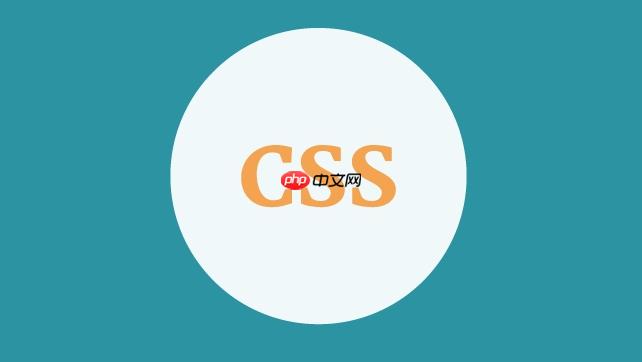
要实现带有 position: absolute 或 position: sticky 的元素在不同设备上的响应式适配,关键在于结合 media query 动态调整定位属性、偏移值(top、left 等)以及布局结构。下面介绍几种实用方法。
当元素使用 position: absolute 时,其位置依赖于最近的已定位祖先。在不同屏幕尺寸下,固定像素偏移可能不再合适。通过 media query 可以动态调整 top、right、bottom、left 值。
例如:
立即学习“前端免费学习笔记(深入)”;
.element {
position: absolute;
top: 20px;
right: 30px;
}
<p>@media (max-width: 768px) {
.element {
top: 10px;
right: 10px;
width: calc(100% - 20px);
}
}</p>在移动端减小边距,使元素更贴近内容区域,避免溢出或遮挡。
absolute 元素在响应式设计中容易脱离预期布局,尤其在容器尺寸变化大时。可在小屏幕中取消绝对定位,改用普通流式布局。
示例:
.sidebar-badge {
position: absolute;
top: 0;
right: -15px;
}
<p>@media (max-width: 768px) {
.sidebar-badge {
position: static;
margin-top: 8px;
margin-left: auto;
margin-right: auto;
text-align: center;
}
}</p>这样在手机端 badge 不再“飘”在角落,而是作为普通块级元素居中显示。
position: sticky 常用于导航栏或侧边栏,但在某些小屏场景下可能影响体验(如占用过多空间)。可用 media query 开关 sticky 行为。
比如:
.sticky-nav {
position: sticky;
top: 0;
z-index: 100;
}
<p>@media (max-width: 480px) {
.sticky-nav {
position: static; /<em> 小屏关闭粘性 </em>/
}
}</p>或者反过来:只在移动端启用 sticky,桌面端用其他布局方式。
由于 absolute 元素依赖于设置了 position: relative 的父容器,响应式中若父容器尺寸变化大,需确保定位上下文依然合理。
可配合 media query 调整父容器的定位或尺寸:
.card {
position: relative;
padding: 20px;
}
<p>.badge {
position: absolute;
top: 10px;
right: 10px;
}</p><p>@media (max-width: 480px) {
.card {
padding: 10px;
position: relative; /<em> 确保仍为定位上下文 </em>/
}
.badge {
top: 5px;
right: 5px;
font-size: 12px;
}
}</p>这样能保证无论在哪种屏幕下,.badge 都能正确贴靠在 .card 角落。
基本上就这些常见做法。关键是根据实际布局需求,在不同断点灵活调整定位方式和样式,让 absolute 和 sticky 元素既保持功能又不失响应性。
以上就是CSS定位元素响应式适配如何实现_Position absolute sticky结合media query方法的详细内容,更多请关注php中文网其它相关文章!

每个人都需要一台速度更快、更稳定的 PC。随着时间的推移,垃圾文件、旧注册表数据和不必要的后台进程会占用资源并降低性能。幸运的是,许多工具可以让 Windows 保持平稳运行。




Copyright 2014-2025 https://www.php.cn/ All Rights Reserved | php.cn | 湘ICP备2023035733号